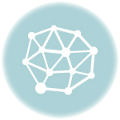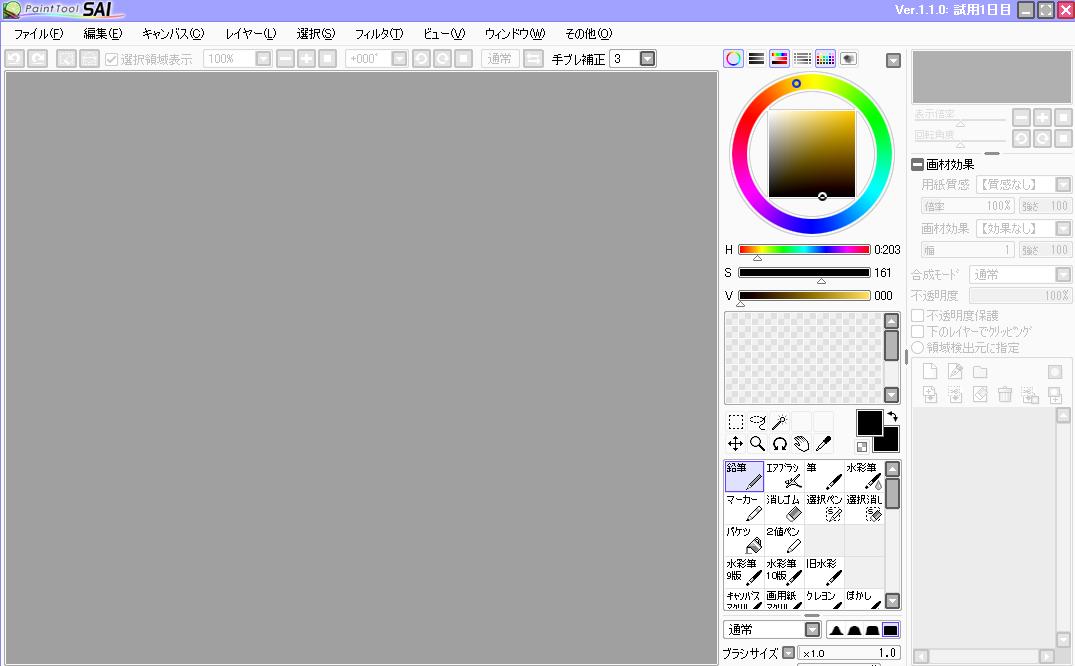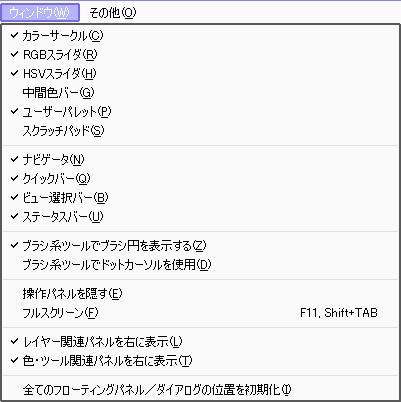ペイントツールSAIの色の作り方
線画が完成して色を塗ろう!って思ったときに困ったことはありませんか?
他の人はどうやって色を作ってるんだろ?と私は気になりました。
よかったら参考にしてみてください!
HSVスライダのポイント
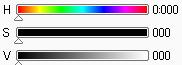
「HSVスライダ」とはこんな感じのやつです。
色の変更がよくわからない場合は、HSVで変更した方が簡単かと思います。
どのバーで色変更するかは、制作している人によって様々ですが、
私は主にカラーサークルと、HSVスライダで色を作ってます。
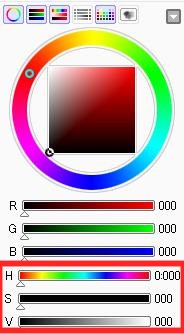
カラーサークルは上部にある丸いところです。
ペイントツールsaiでは最初にHSVスライダはこの位置にあるかと思います。
慣れてきたら、RGBバーなど、使わない部分は設定で非表示にしてみることをおすすめします。
HSVスライダで色が変わらない場合
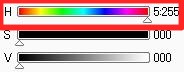
HSVスライダを操作しても反応がないことがあります。
原因はSとVのバーが一番左にあると色が変更されません。
変更されない場合はお試しを!
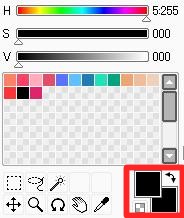
それと変更した色はこの「描画色」に反映されます
色が変わってない場合はさきほど言った
SとVが一番左にあるかと思います。
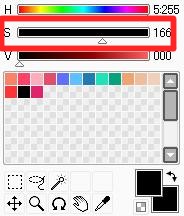
例えば仮に、Sバーを動かしてみると…下の描画色も変わっていません。
Vが一番左にあると、描画色も真っ黒のままです。

次はVを右にしてみました。
この通り描画色に色が反映されていますね!
HSVスライダで色を作るときには、
三つのバーをいじって色を作ると覚えておきましょう。
カラーサークルとRGBスライダHSVスライダ

カラーサークルとRGBスライダは一緒に説明したいと思います。
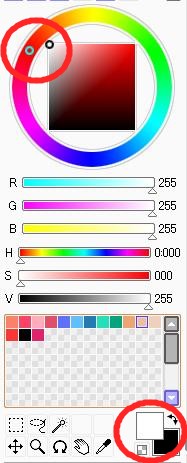
カラーサークルを見てもらうとわかるのですが、
左上にすることで、描画色が白になりました。
そして、RGBスライダとHSVスライダもバーが移動しています。
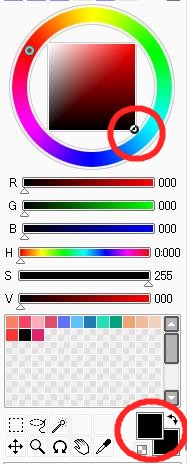
カラーサークルの位置を右下にしてみました。
今度は描画色も黒になっています。
このようにカラーサークルをいじることで、
RGBスライダ、HSVスライダ、描画色に反映されます。
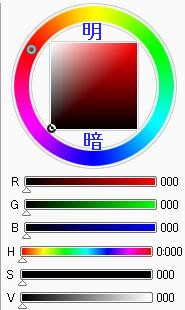
カラーサークルは上にするほど明るく、下にするほど暗くなります。
右にすると鮮やかな色になり、左にするほど色がくすんだ色になります。
もちろん、どのツールを使っても色を作れるので、好きな方法でOKです!
ユーザーパレットに色を登録しておく
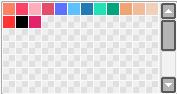
最後に、色を作ったらユーザーパレットに保存しておきましょう。
次回から登録された色は自動で保存されています。
ユーザーパレットの登録の仕方は好きな場所を選んで、「右クリック⇒色登録」です。
色を削除したいときは、「色にカーソルを合わせて右クリック⇒削除」です。
一度登録してしまった箇所に、上書き登録もできます。
![]() 色を作るときにはどのツールを使ってもOK
色を作るときにはどのツールを使ってもOK
今回は色作りの補足記事にしました。
色作りはカラーサークルでも、スライダでも違いはありません。
私はカラーサークルとHSVスライダを主に使っています。
自分が色を作りやすい機能を選びましょう。
スポイトツールなどで色を吸い取って使ってみても配色の幅が広がると思います!